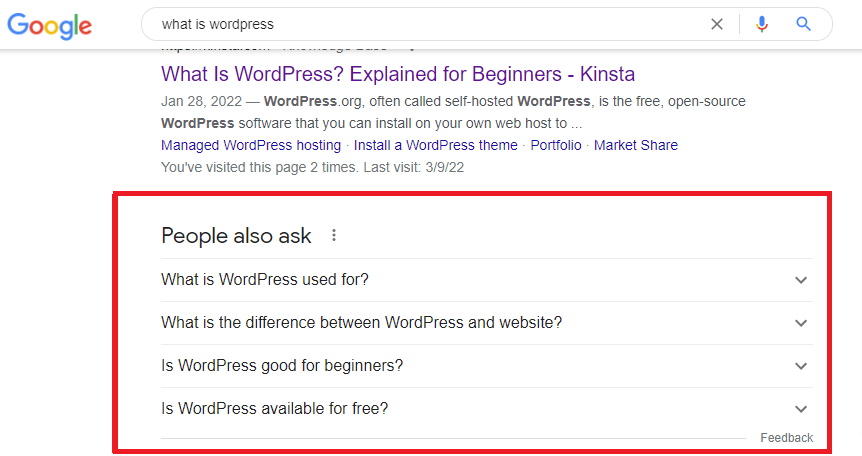WordPress'te SSS Şeması eklemek için basit bir yöntem
Yayınlanan: 2022-11-08Bilgi aramak için Google'ı kullanırken hiç şüphesiz SSS sonuçlarıyla karşılaşmışsınızdır. Ancak, yeni başlayanların çoğu, Google'ın web sitenizdeki SSS alanını tanıyabilmesi için SSS Şemasını WordPress'e düzgün şekilde yüklemeyi zor buluyor. Sonuç olarak, bugünün blogunda, çeşitli ücretsiz eklentileri kullanarak herhangi bir sorun yaşamadan WordPress'te SSS Şemasını nasıl ekleyeceğinizi gösteren kapsamlı bir eğitim sunacağız. WordPress sitelerine SSS Şeması eklediğimizde faydaları tartışarak başlayalım.
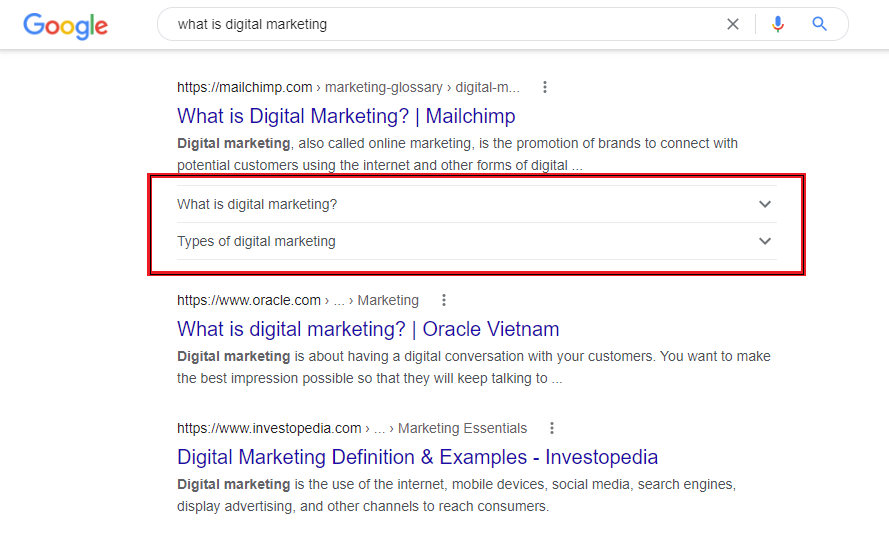
WordPress'te neden SSS Şeması eklemeniz gerekiyor?
SSS Şemasını WordPress'e dahil etmenin web sitenize aşağıdakiler gibi bir dizi avantaj sağladığını söylemeye gerek yok:
- Organik tıklama oranını artırın: Birçok okuyucu, sorularına yanıt bulmak için bir makale okumak yerine SSS'lere bakmayı tercih eder, bu nedenle organik tıklama oranını artıracaktır. Ek olarak, SSS Şemasını kullanarak, tarayıcıların sağladığınız SSS bölümlerinde soruları ve yanıtları bulmasını kolaylaştırırsınız. Bu, insanların da sorduğu sorular için snippet'te gösterilen en iyi sonucu alma şansınızı artıracaktır.
- SEO'yu iyileştirin : Belirli SSS'ler için bilgileri kategorilere ayırarak, SSS Şeması sitenizin sıralamasını yükseltecektir. Bu, onu diğer HTML bilgilerinden ayırt etmeyi kolaylaştıracaktır. Ek olarak, botlar makalenizin konusunu hızlı bir şekilde belirleyebilir.
WordPress'te SSS Şeması Nasıl Eklenir?
WordPress'te SSS'ler için yapılandırılmış veri eklemeyi kolaylaştıran birçok yöntem vardır. Yine de, size ücretsiz eklentileri kullanan en basit iki tekniği göstereceğiz. Şimdi onları analiz edelim.
Yöntem 1: Gutenberg için Ultimate Addon kullanarak WordPress'te SSS Şeması eklemek için Ultimate Addon for Gutenberg'i kullanma
Bu eklenti, adından da anlaşılacağı gibi, sadece Gutenberg (Blok düzenleyici) için oluşturulmuş en iyi WordPress Blok eklentilerinden biridir. Gutenberg'in işleyişini artırmaya yardımcı olan SSS bloğu gibi çok çeşitli pratik blokları içerir. Bu nedenle, hala eski düzenleyiciyi (Klasik düzenleyici) kullanıyorsanız bu seçenek siteniz için kullanılamaz.
Ultimate Addon for Gutenberg eklentisi, tıpkı diğer eklentiler gibi, önce kurulmalı ve etkinleştirilmelidir. Bunu yapmak için bu adımları takip edebilirsiniz.
- Adım 1: Eklentiler » Yeni Ekle.
- Adım 2: "Ara" kutusuna Eklenti adını yazın
- Adım 3: “Şimdi Kur” düğmesine tıklayın.
- Adım 4: Eklentiyi etkinleştirmek için eklentiyi etkinleştir bağlantısına tıklayın
Eklentiyi etkinleştirdikten sonra SSS şeması eklemek istediğiniz tüm makaleleri veya sayfaları açalım.
SSS-Şema bloğunu eklemek için Blok Düzenleyicideki Yeni Blok Ekle düğmesini (“+” işareti) tıklamanız yeterlidir.
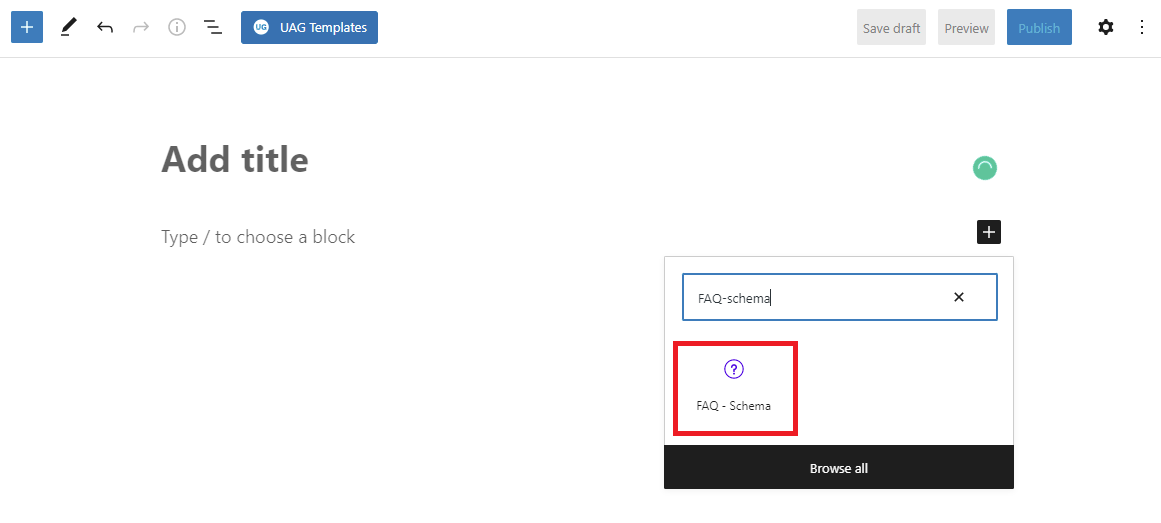
Kısa bir form daha sonra görünecektir. Hedeflerinize bağlı olarak, istediğiniz kadar soru ve cevap verebilirsiniz.
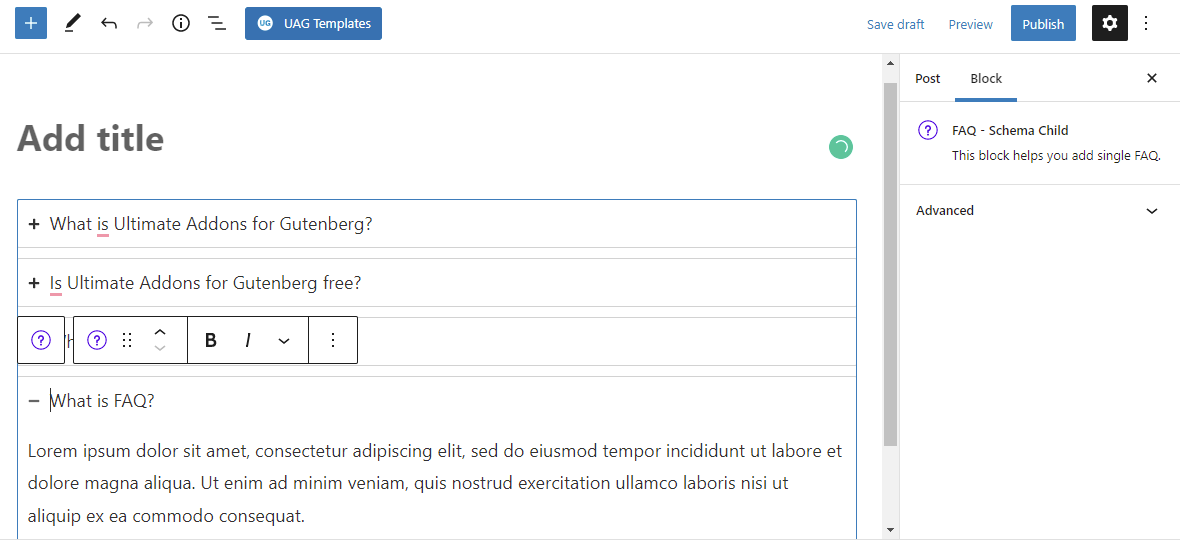
Bunun yanı sıra, “+” işaretine tıklayarak SSS şemasının bir alt öğesini ekleyebilirsiniz.
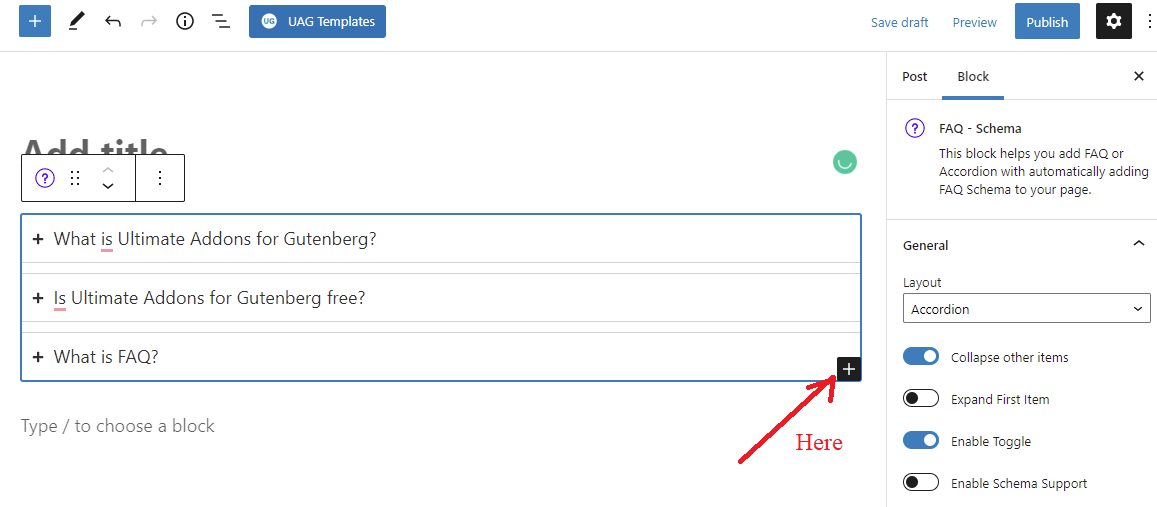
Gutenberg için Ultimate Addons'un ön uçta SSS düzeninizi ve stilinizi ayarlamanıza izin verecek bir ton seçenek içermesi, avantajlarından biridir. Bu seçeneklere erişmek için öncelikle blok navigasyonunu kullanarak ana bloğu seçmelisiniz. Blok kenar çubuğu daha sonra sonuç olarak bir olasılıklar listesi sağlayacaktır.

SSS bölümünün renk, tipografi, kenarlık ve boşluk ayarlarını düzenleyerek web sitenizin tasarım stilini tamamlayan SSS'ler oluşturabilirsiniz. SSS'nizi akordeon veya ızgara şeklinde görüntülemeyi de seçebilirsiniz.
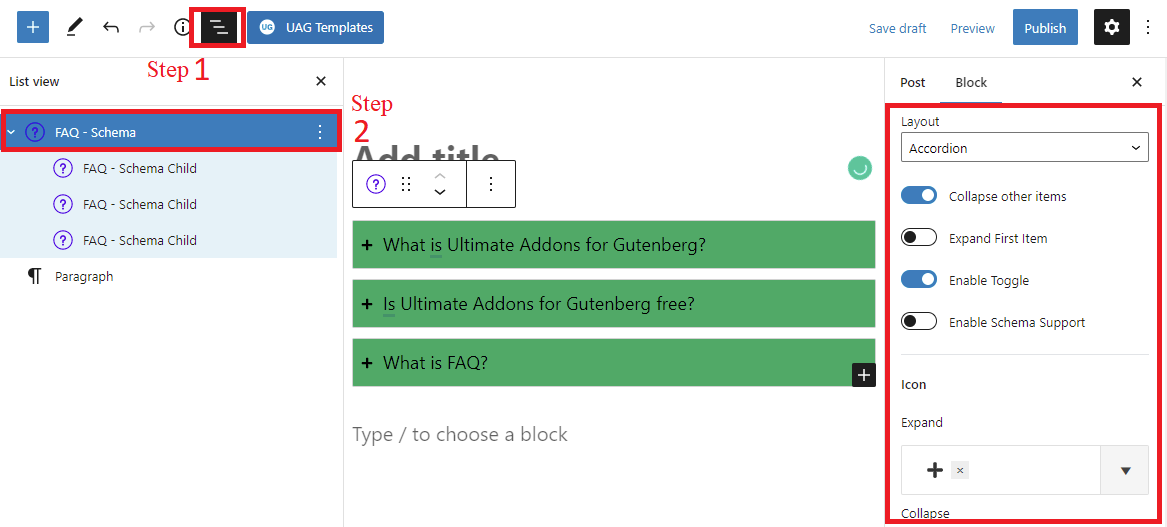
Artık gönderinizi kaydedebilir ve “ Önizleme ” düğmesine tıklayarak SSS'lerinizi ayrı bir sekmede açabilirsiniz.
Yöntem 2: Yoast SEO kullanarak WordPress'te SSS Şeması ekleyin
5 milyondan fazla kurulumla Yoast SEO, en seçkin ve tanınmış WordPress SEO eklentilerinden biridir. Neyse ki, bu eklentiyi kullanıyorsanız, ücretsiz sürüm ayrıca bir SSS şema bloğu ile birlikte gelir. Fazladan eklenti kurulması gerekmeyeceğinden, bu strateji, eklentiyi web sitelerine zaten yüklemiş olan kişiler için ideal olacaktır.
Bunu kullanmak için tek yapmanız gereken Yeni Blok Ekle düğmesine tıklamak ve bir blok eklemek için arama alanına “ Yoast SSS ” yazmak.
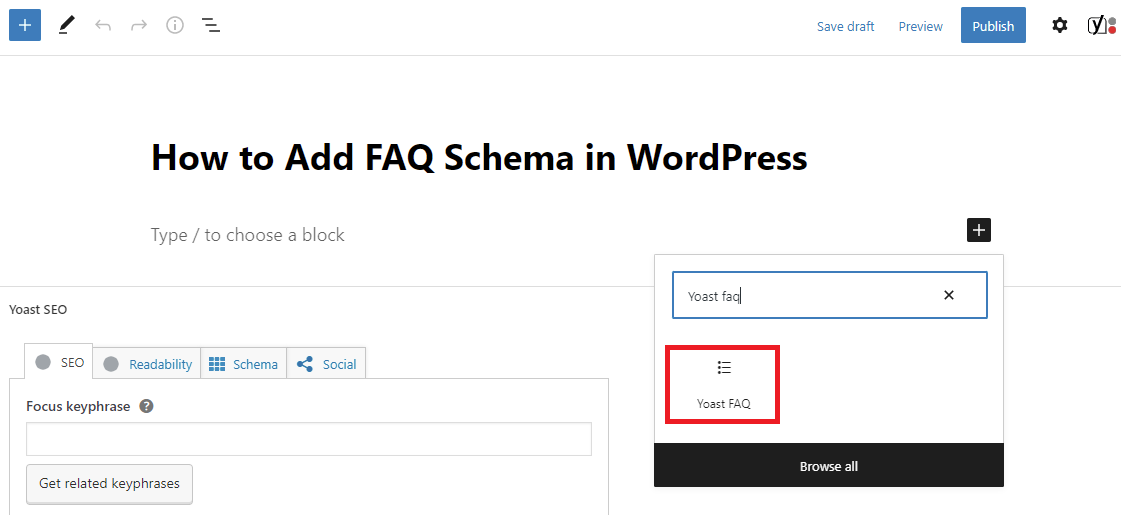
Bunu takiben, bloğa sorguları ve yanıtları dahil etmeye başlayabilirsiniz. İyi organize edilmiş ve hedeflenmiş bir SSS Şeması sayfası oluşturmak için alakasız sorgular yerine ilgili sorguları eklemelisiniz.
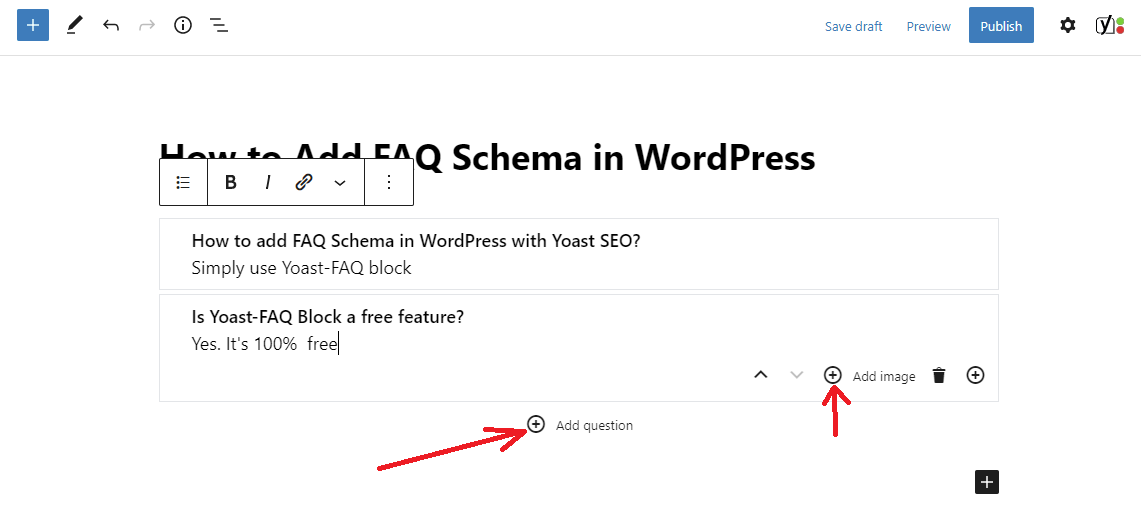
Yanıtınıza fotoğraf da ekleyebilirsiniz. Başka sorular eklemek için "+ soru ekle" düğmesini tıklamanız yeterlidir.
Yoast SEO, Yoast SSS bloğundaki stil/düzen seçeneklerinin eksikliğinden dolayı sorularınızı ve cevaplarınızı ön uçta düz metin olarak görüntüler. Kendi özelleştirilmiş CSS'nizi eklemek bir seçenektir, ancak acemiler için en iyi seçim olmayacaktır.
Sorularınızdan ve yanıtlarınızdan memnun kaldığınızda lütfen gönderinizi veya sayfanızı kaydedin. Artık iyi organize edilmiş geçerli yapılandırılmış veriler içeren bir SSS konunuz veya sayfanız var. SSS yapınızı çalışırken görmek için web sitenizin ön ucuna gidin.
WordPress SSS Şemanız nasıl test edilir?
Sadece yazınızda/sayfanızda buna bakarsanız, SSS şemanızın düzgün çalışıp çalışmadığını belirleyemezsiniz. Neyse ki, herhangi bir URL'yi test ederek doğru bir SSS şeması oluşturduğunuzu doğrulamanızı sağlayan ücretsiz bir araç var.
Aşağıda listelenen adımları uygulayarak bunu yapabilirsiniz.
1. Adım: Zengin Sonuçlar Test Aracını ziyaret edin
Adım 2: Testi çalıştırmak için SSS yapınızı eklediğiniz sayfanın veya gönderinin URL'sini girin.
SSS bölümü, “ Algılanan nesneler ” bölümünün altında görünecektir.
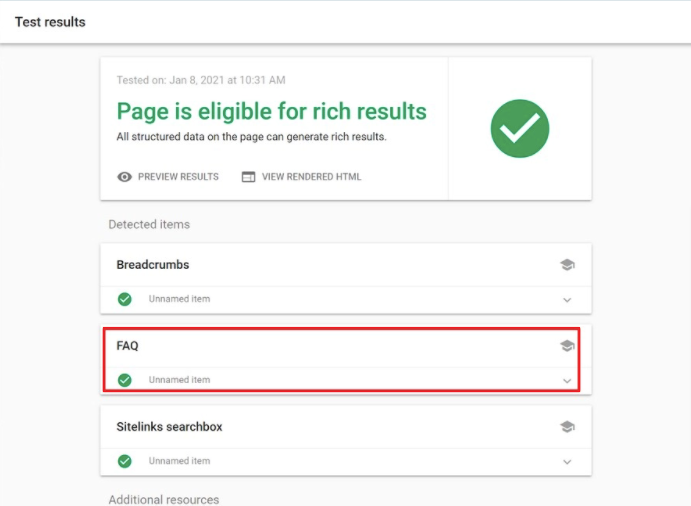
SSS alanınıza daha önce koyduğunuz soruları ve çözümleri ortaya çıkarmak için üzerine tıklamanız yeterlidir.
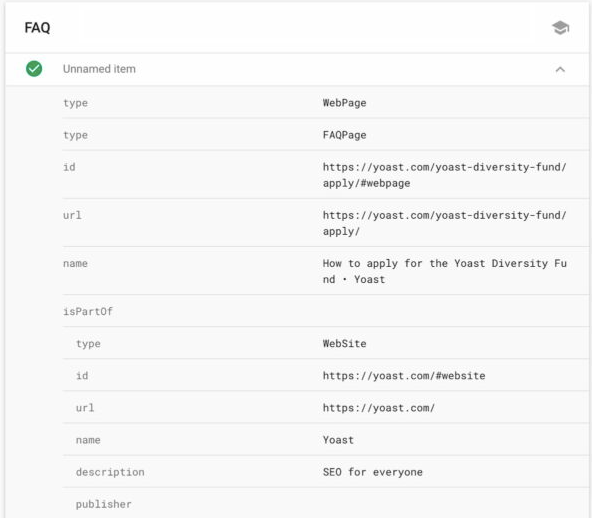
SSS'lerinize erişebiliyorsanız, Google SSS bölümünüzü bulmuştur. Google, sonunda siteniz için SSS'lerde bol miktarda bulunan sonuçları döndürür. Şanslıysanız, başkaları da SSS'lerinizi İnsanlara da Soruyor alanlarında görebilir.
Öte yandan, yanlışlarsa, geri dönüp SSS'lerinize koyduğunuz tüm verileri tekrar kontrol edebilirsiniz. Sonuç hala yanlışsa, önbelleğe alma eklentiniz Google'a sayfanızın güncel olmayan bir sürümünü gösterebileceğinden WP önbelleğini temizlemeyi deneyebilirsiniz.
Kısacası
Web sitenizin derecelendirmesini yükseltmek için WordPress'e SSS Programı eklemek oldukça iyi bir fikirdir. Umarım, burada belirtilen yöntemler web sitenize yardımcı olacaktır. Zorluklarla karşılaşırsanız, aşağıdaki bölümde yardım isteyen bir açıklama göndermeyin. Web sitemizin harika ücretsiz WordPress temaları listesine de göz atmayı unutmayın.